Práce s Wordem v SLP
Po kliknut├ş na tla─Ź├ştko Word se spust├ş Word a zobraz├ş obsah aktu├íln├şho dokumentu. Popis pr├íce s editorem Word v SLP najdete v dokumentu "Word - pr├íce s editorem v syst├ęmu SLP".
Konce odd├şl┼»
P┼Öed spu┼ít─Ťn├şm Wordu prob─Ťhne kontrola, zda HTML k├│d
dokumentu neobsahuje konce odd├şl┼». Pokud k├│d dokumentu konce odd├şl┼» obsahuje,
nab├şdne SLP mo┼żnosti jejich odstran─Ťn├ş.
Poznámka:
Konce odd├şl┼» v dokumentu
zp┼»sobuj├ş probl├ęmy p┼Öi tisku dokumentu. Tisk (n├íhled) dokumentu, ve kter├ęm je
konec odd├şlu, skon─Ź├ş chybou. Proto je doporu─Źeno konce odd├şl┼» z dokument┼»
odstranit.
Poznámka:
V z├ílo┼żce "Seznam"
lze vytisknout seznam v┼íech dokument┼», kter├ę obsahuj├ş
konce odd├şl┼». Tisk seznamu m┼»┼że b├Żt ─Źasov─Ť n├íro─Źn─Ťj┼í├ş.
Pokud Word spou┼ít├ş u┼żivatel, kter├Ż nem├í pr├ívo dokument editovat, objev├ş se mu upozorn─Ťn├ş, ┼że dokument obsahuje konce odd├şl┼», nelze ho vytisknout (vytvo┼Öit n├íhled dokumentu):
 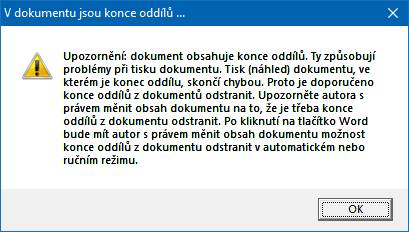
Pokud Word spou┼ít├ş u┼żivatel, kter├Ż m├í pr├ívo dokument editovat, objev├ş se mu obrazovka, kter├í obsahuje upozorn─Ťn├ş, ┼że dokument obsahuje konce odd├şl┼». Z├írove┼ł nab├şz├ş mo┼żnosti konce odd├şl┼» z dokumentu odstranit v automatick├ęm nebo ru─Źn├şm re┼żimu (oba re┼żimy jsou v obrazovce podrobn─Ť vysv─Ťtleny).
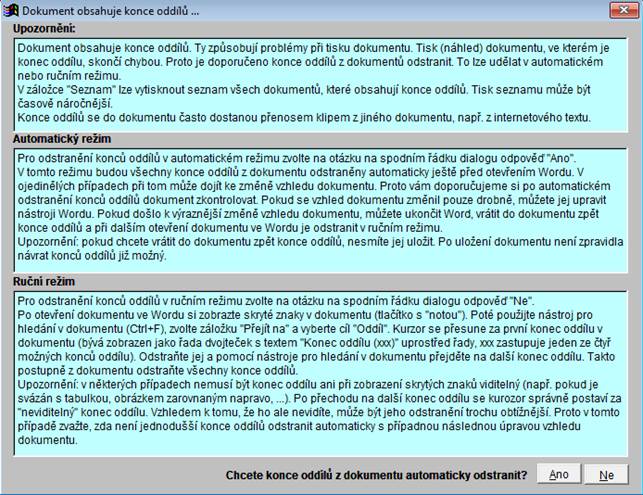
Na spodku obrazovky je dotaz na automatick├ę odstran─Ťn├ş konc┼» odd├şl┼» z dokumentu.
Po odpov─Ťdi "Ne" nedojde k odstran─Ťn├ş konc┼» odd├şl┼» z dokumentu. M┼»┼żete je odstranit v ru─Źn├şm re┼żimu (podrobn─Ť pops├íno v obrazovce).
Po odpov─Ťdi "Ano" dojde p┼Öed spu┼ít─Ťn├şm Wordu k odstran─Ťn├ş v┼íech konc┼» odd├şl┼» z dokumentu. Proto┼że v ojedin─Ťl├Żch p┼Ö├şpadech m┼»┼że po automatick├ęm odstran─Ťn├ş konc┼» odd├şl┼» doj├şt ke zm─Ťn─Ť vzhledu dokumentu, je doporu─Źeno vzhled dokumentu zkontrolovat. Pokud se vzhled dokumentu zm─Ťnil pouze drobn─Ť, lze jej upravit n├ístroji Wordu. Pokud do┼ílo k v├Żrazn─Ťj┼í├ş zm─Ťn─Ť vzhledu dokumentu, je doporu─Źeno ukon─Źit Word bez ulo┼żen├ş dokumentu, vr├ítit do dokumentu zp─Ťt konce odd├şl┼» a p┼Öi dal┼í├şm otev┼Öen├ş dokumentu ve Wordu je odstranit v ru─Źn├şm re┼żimu. Proto se po ukon─Źen├ş Wordu objev├ş dotaz, pomoc├ş kter├ęho m┼»┼żete konce odd├şl┼» do dokumentu vr├ítit a p┼Öi p┼Ö├ş┼ít├şm spu┼ít─Ťn├ş Wordu je odstranit v ru─Źn├şm re┼żimu:
